Discord est une plateforme de communication en ligne très prisée, notamment auprès des jeunes. Elle rassemble une large communauté d’étudiants et d’adolescents aux intérêts variés. Afin de limiter les abus, de nombreux établissements scolaires bloquent l’accès à Discord au sein de leurs locaux. Cependant, si vous souhaitez savoir comment contourner ce blocage discrètement, vous êtes au bon endroit. Nous allons explorer les raisons de ce blocage et vous présenter plusieurs méthodes pour accéder à Discord sur un Chromebook scolaire. Suivez attentivement ce guide pour découvrir comment débloquer Discord à l’école.
Comment surmonter le blocage de Discord en milieu scolaire
De nombreux élèves s’interrogent sur les raisons du blocage de Discord par leurs écoles. La réponse est simple : il s’agit de prévenir une utilisation inappropriée de la plateforme au sein de l’établissement. Ce blocage vise également à empêcher le partage d’informations sensibles via Discord.
Méthode 1 : Utilisation d’un VPN pour accéder à Discord
Les VPN sont des outils essentiels pour masquer votre adresse IP et accéder à des sites web ou applications bloqués. Si vous ne parvenez pas à comprendre pourquoi Discord est bloqué à l’école, il est fort probable que l’établissement ait bloqué l’application et les sites web associés à partir de votre adresse IP. Pour débloquer Discord sur un Chromebook scolaire, vous pouvez faire appel à un service VPN. Plusieurs fournisseurs de VPN proposent des solutions efficaces pour contourner ces blocages. Bien que la plupart de ces services soient payants, certaines extensions VPN gratuites sont disponibles.
Méthode 2 : Utilisation de Discord via un navigateur
Une autre solution consiste à utiliser Discord via un navigateur web plutôt que l’application. Les écoles bloquent souvent le téléchargement du fichier exécutable de l’application, ce qui empêche son installation. Vous pouvez contourner cette restriction en utilisant la version web de Discord. Celle-ci est très similaire à l’application, mais vous devrez vous connecter à votre compte depuis votre navigateur.
1. Rendez-vous sur la page web de Discord.
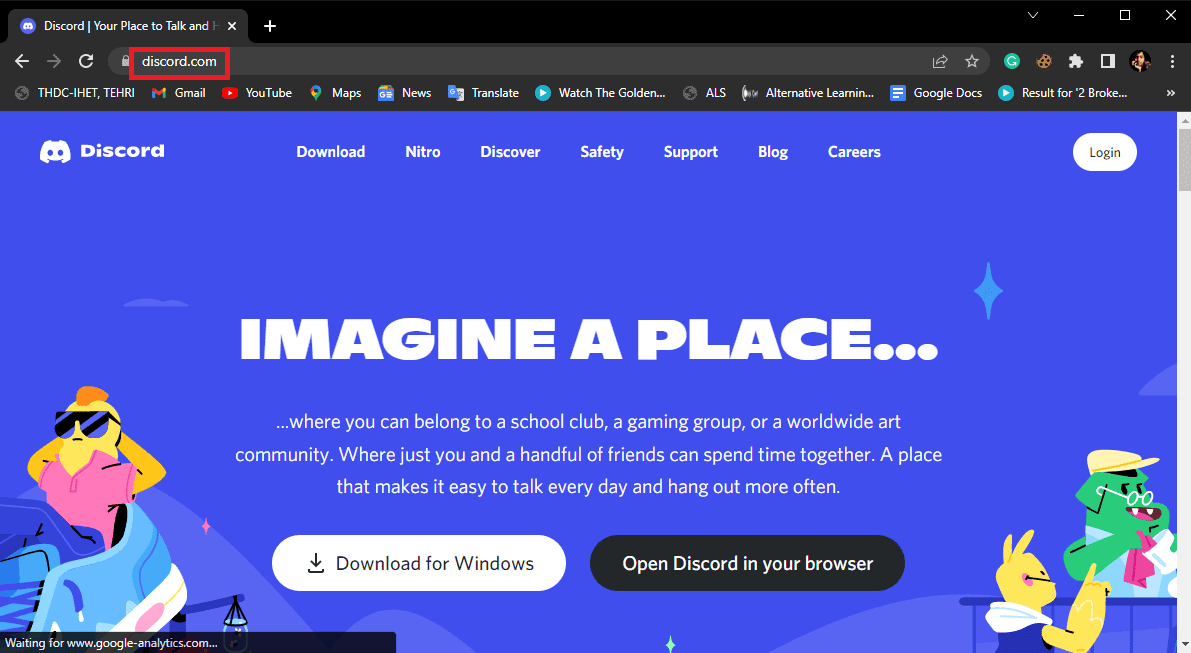
2. Cliquez sur le bouton « Connexion ».
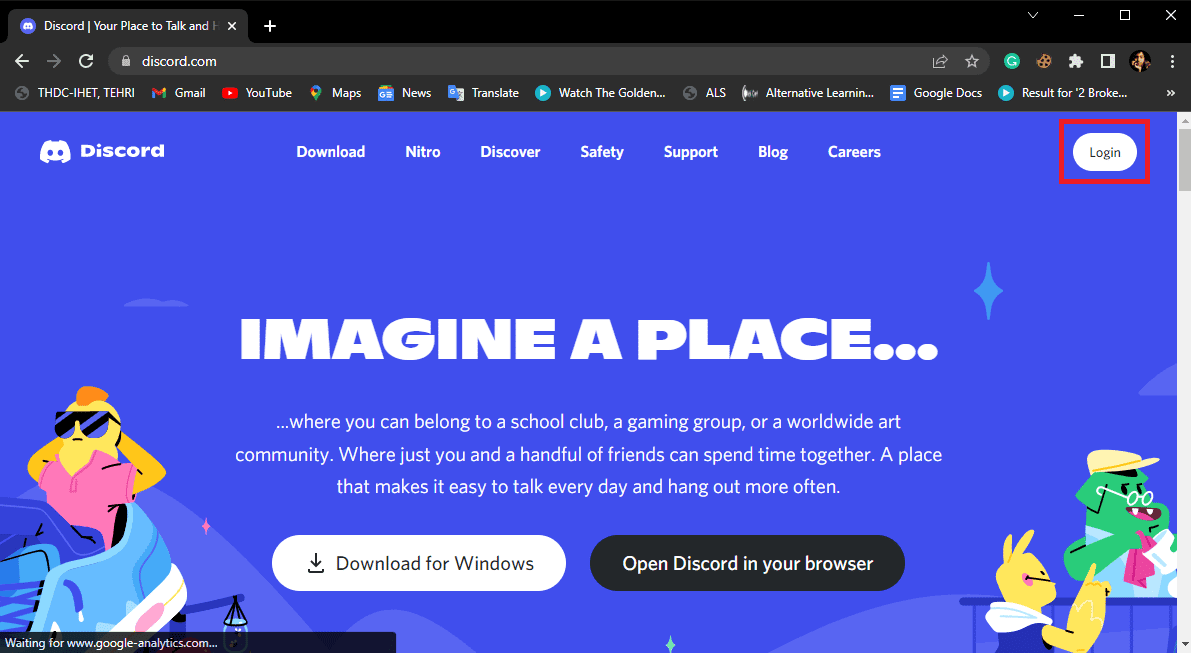
3. Entrez vos identifiants et cliquez sur « Connexion ».
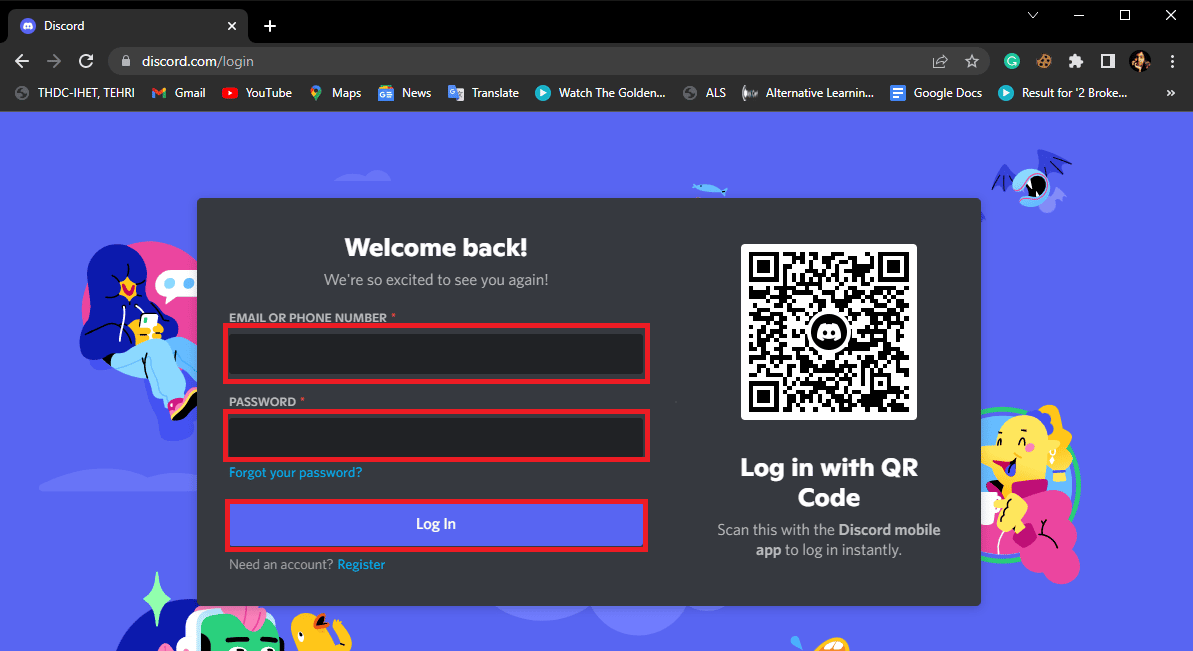
Méthode 3 : Copie de l’adresse IP
Souvent, les établissements scolaires utilisent des filtres de contenu basés sur des mots-clés. Si vous recherchez des mots-clés bloqués, l’accès à certains sites peut être impossible. Cependant, sur un ordinateur Windows, vous pouvez contourner ces filtres en copiant l’adresse IP du site web officiel de Discord afin de comprendre pourquoi Discord est bloqué à l’école et comment le débloquer sur un Chromebook.
1. Appuyez sur la touche Windows, saisissez « Invite de commandes », puis cliquez sur « Ouvrir ».
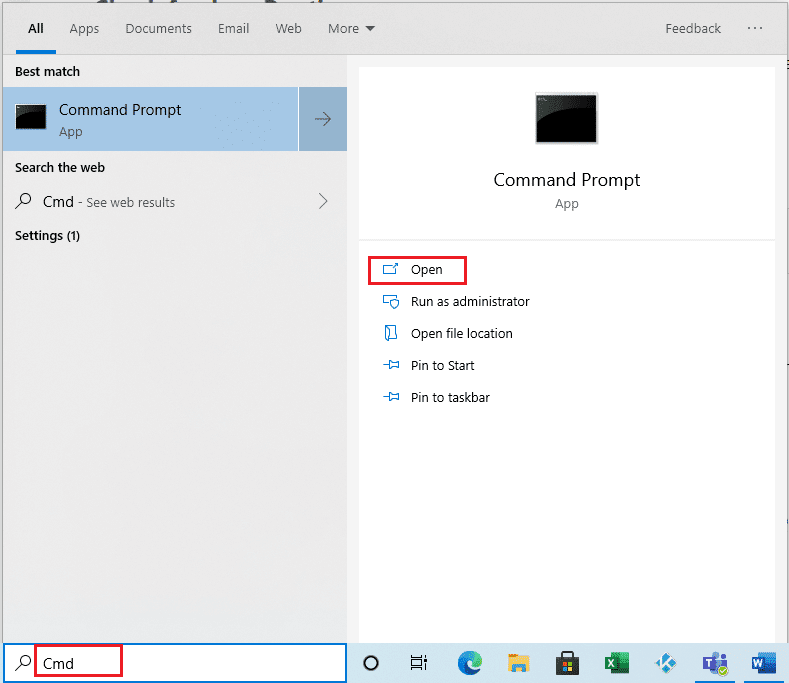
2. Tapez la commande suivante et appuyez sur Entrée :
ping discordapp.com
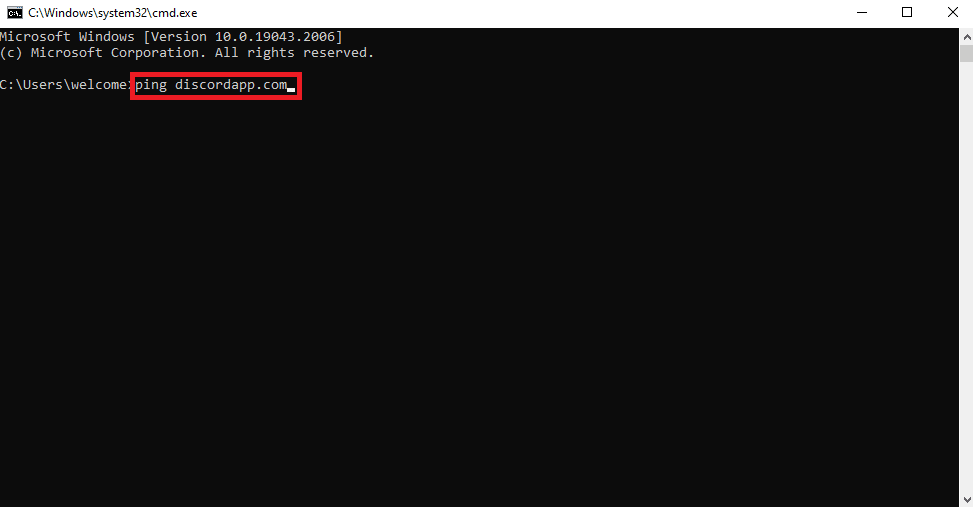
3. L’adresse IP du site web s’affichera.
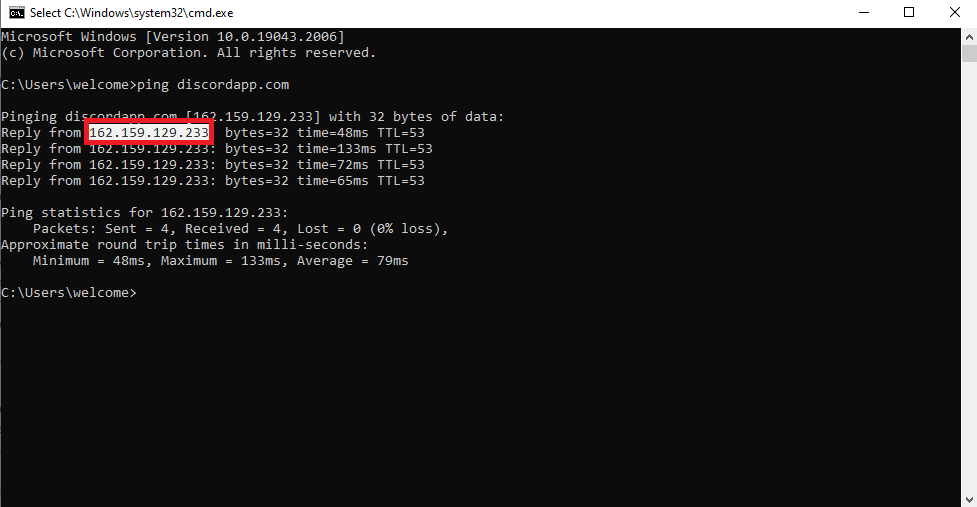
4. Copiez cette adresse IP et collez-la dans la barre d’adresse de votre navigateur.
Cette méthode est souvent efficace pour contourner les blocages de contenu.
Méthode 4 : Installation de Discord depuis un support externe
Si votre école bloque le téléchargement de certaines applications, vous pouvez essayer d’installer Discord depuis un support de stockage externe. Téléchargez le logiciel sur une clé USB ou un disque dur externe, puis transférez-le sur votre ordinateur scolaire.
Méthode 5 : Utilisation de Discord depuis un autre appareil
Si votre école bloque certaines adresses IP pour empêcher le téléchargement de certaines applications et sites web, il est possible que vous puissiez y accéder depuis un autre appareil. Vous pouvez donc essayer d’utiliser Discord depuis un autre appareil pour contourner le blocage de votre école.
Méthode 6 : Utilisation d’un proxy web pour débloquer Discord
Les proxys web permettent d’accéder à un site bloqué en passant par un autre réseau. Il existe de nombreux outils en ligne gratuits qui peuvent vous fournir un proxy web pour accéder à Discord sur un Chromebook scolaire et contourner les blocages scolaires.
Méthode 7 : Utilisation du bureau à distance Chrome
Si les méthodes précédentes ne fonctionnent pas, le bureau à distance Chrome peut être une solution. Si vous avez un ordinateur à la maison, vous pouvez y accéder à distance depuis votre école grâce à cet outil, et ainsi utiliser Discord.
1. Sur l’ordinateur de votre école, ouvrez Google Chrome et accédez à Bureau à distance Chrome.
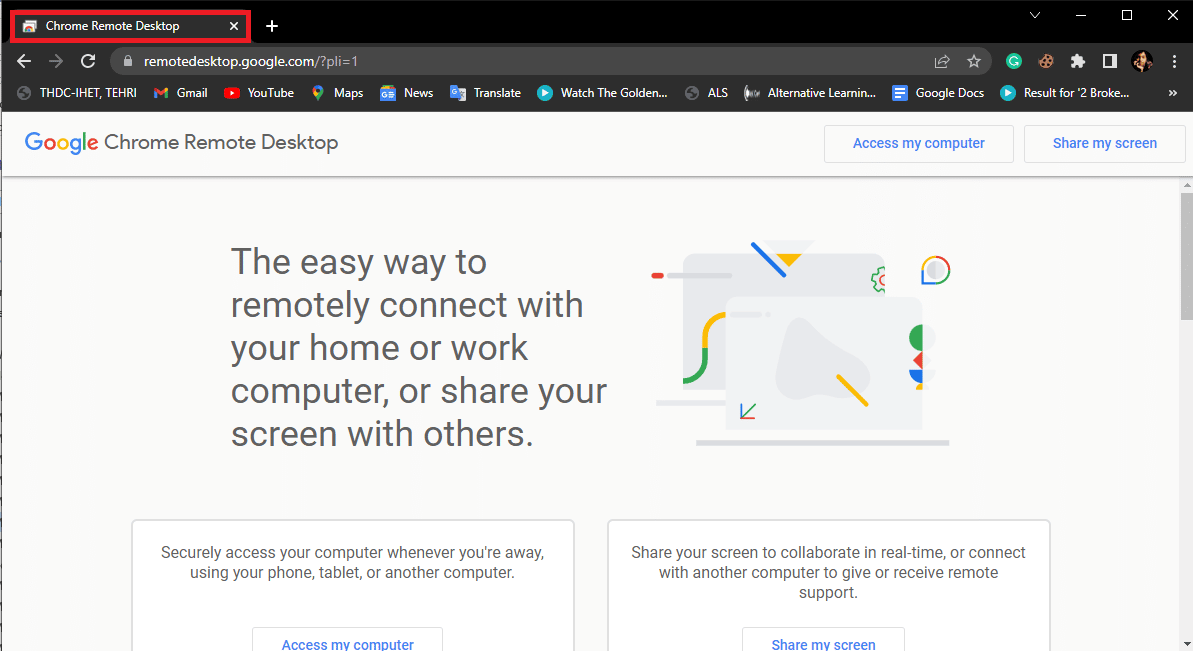
2. Cliquez sur « Accéder à mon ordinateur ».

3. Dans le menu de gauche, cliquez sur « Assistance à distance ».
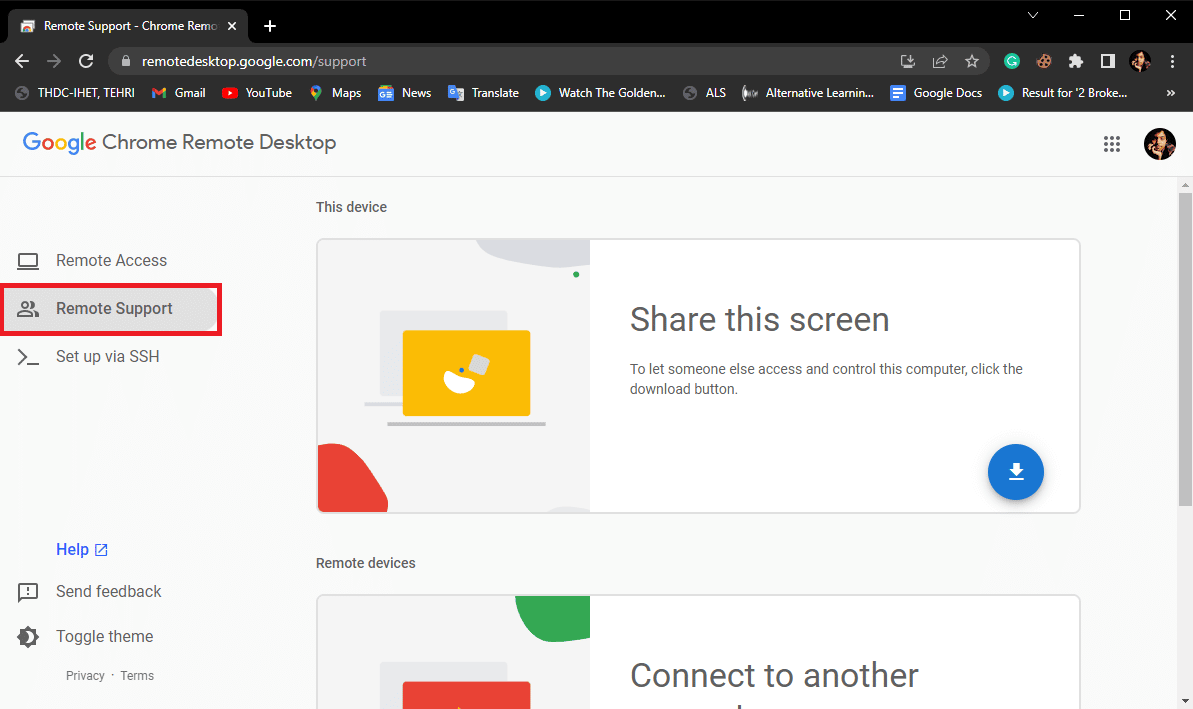
4. Localisez « Se connecter à un autre ordinateur » et entrez le code d’accès.
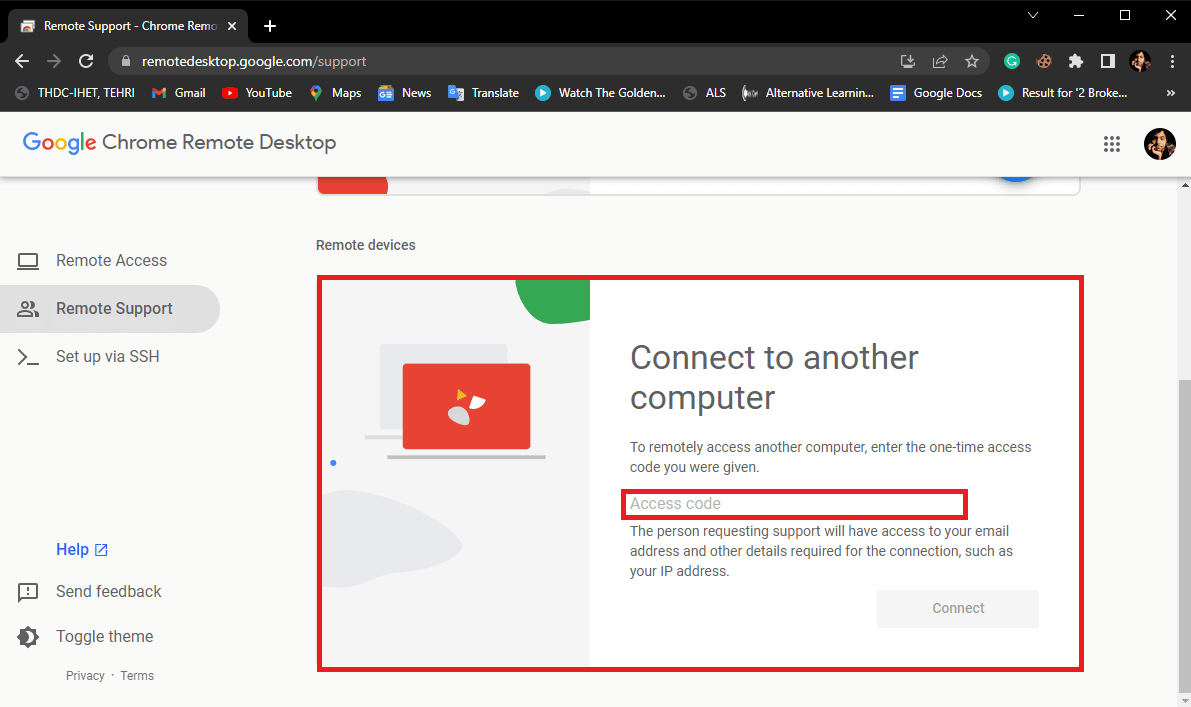
5. Cliquez sur « Connecter » pour accéder à votre ordinateur personnel.
Note : Cette méthode nécessite qu’une personne autorise l’accès à l’outil Bureau à distance Chrome sur votre ordinateur personnel.
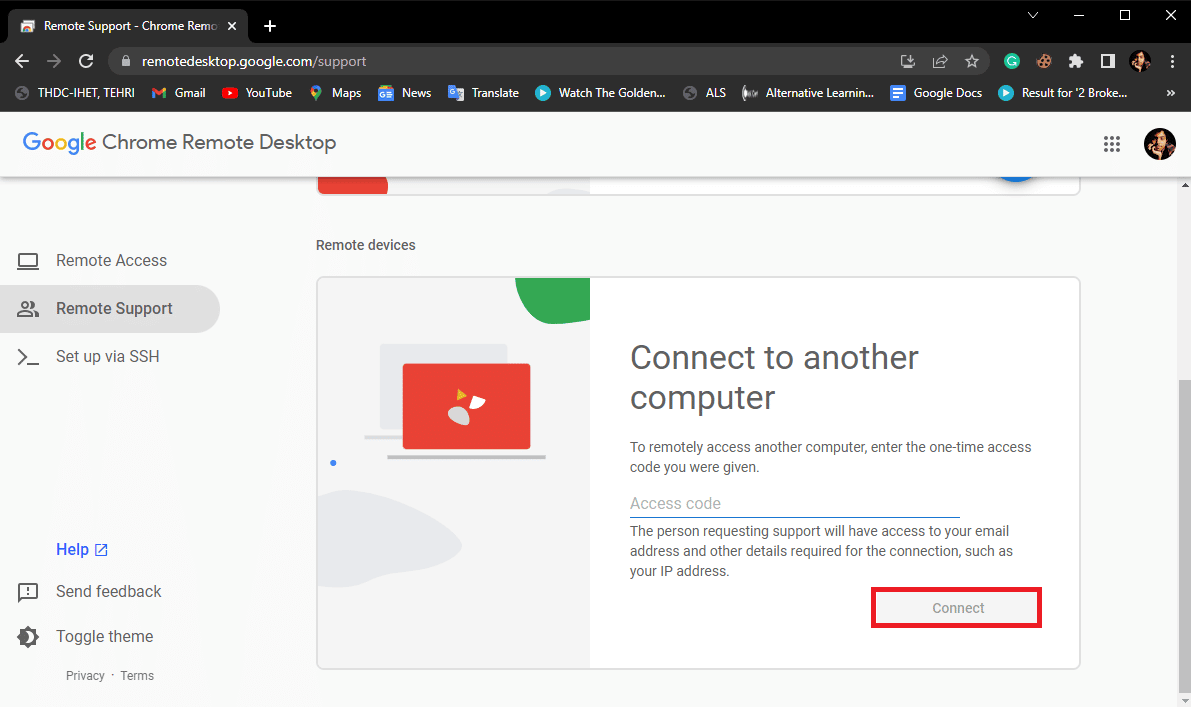
Méthode 8 : Utilisation de Google Traduction pour accéder à Discord
Cette méthode inhabituelle consiste à utiliser l’outil de traduction de Google pour contourner le blocage de Discord.
1. Accédez à la page Google Traduction.
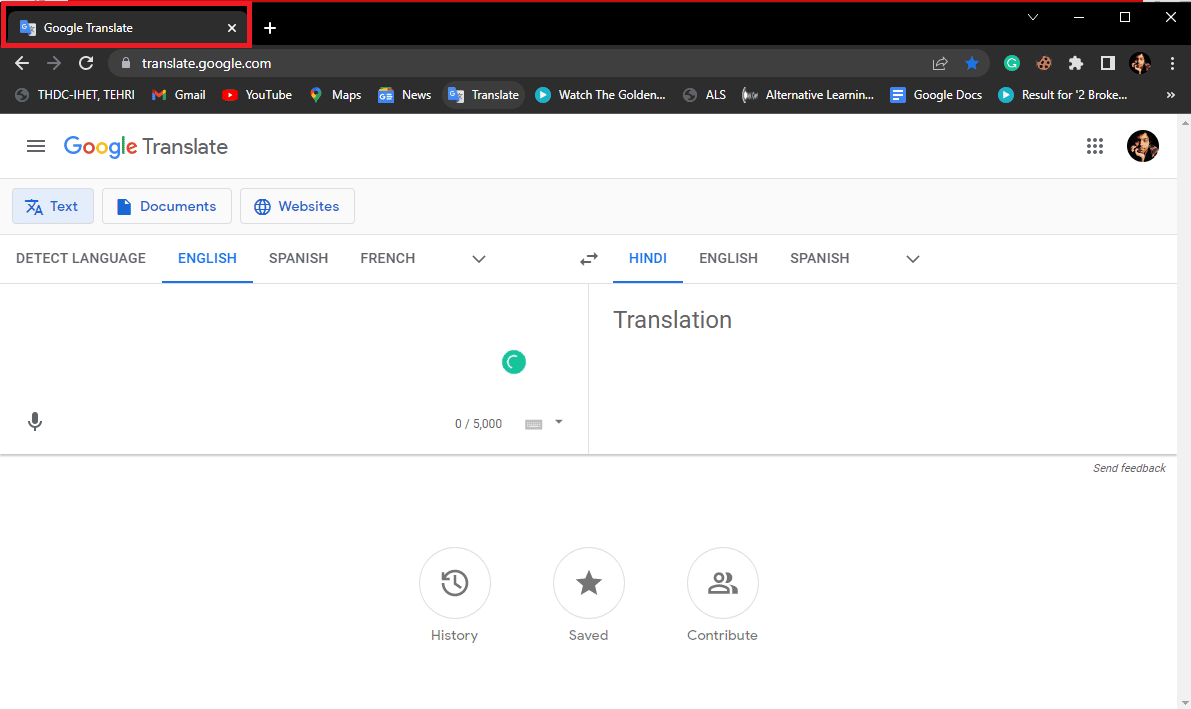
2. Dans la zone de traduction, entrez « www.discord.com ».
3. Un lien apparaîtra dans la zone de traduction.
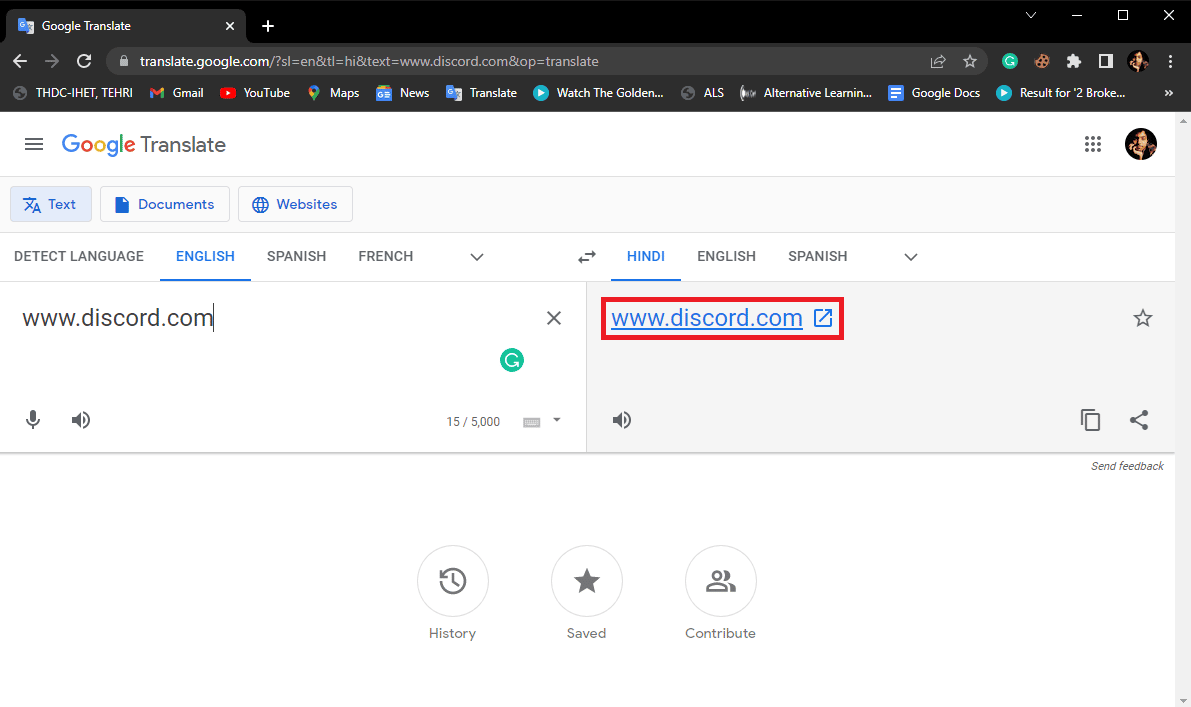
4. Cliquez sur ce lien, vous devriez pouvoir accéder à une version simplifiée de Discord.
Méthodes supplémentaires
Voici d’autres méthodes que vous pouvez essayer pour débloquer Discord à l’école.
Méthode 1 : Utilisation de la version de test alpha de Discord
Les écoles ne bloquent pas toujours les versions de test des programmes. Vous pouvez donc essayer d’utiliser la version alpha de Discord si elle n’est pas bloquée.
Vous pouvez accéder à la version Alpha de Discord via deux méthodes :
Option I : Via Google Chrome
Vous pouvez accéder directement à la version Alpha de Discord en suivant ces étapes :
1. Ouvrez Google Chrome.
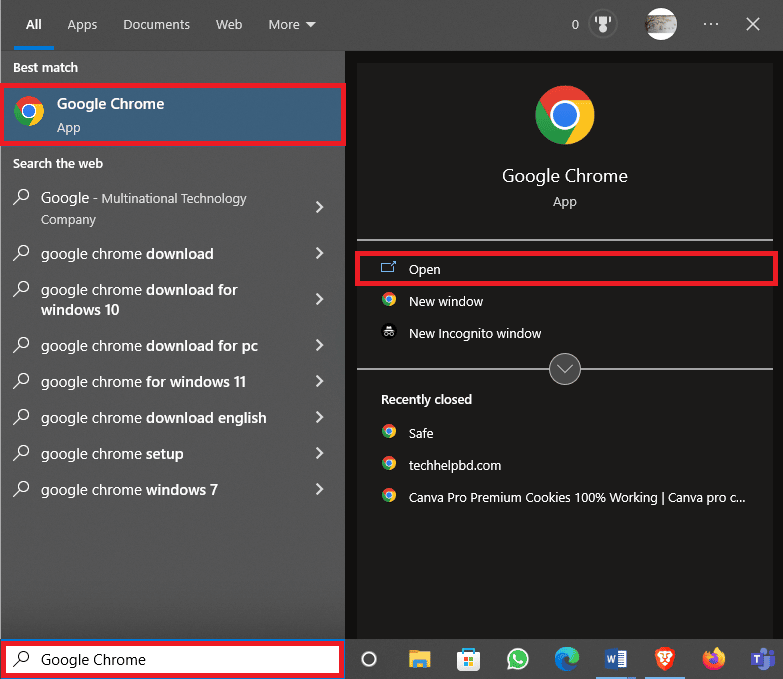
2. Dans la barre d’adresse, tapez « canary.discordapp » et appuyez sur Entrée. Cliquez sur le premier résultat de recherche pour télécharger et installer Discord.
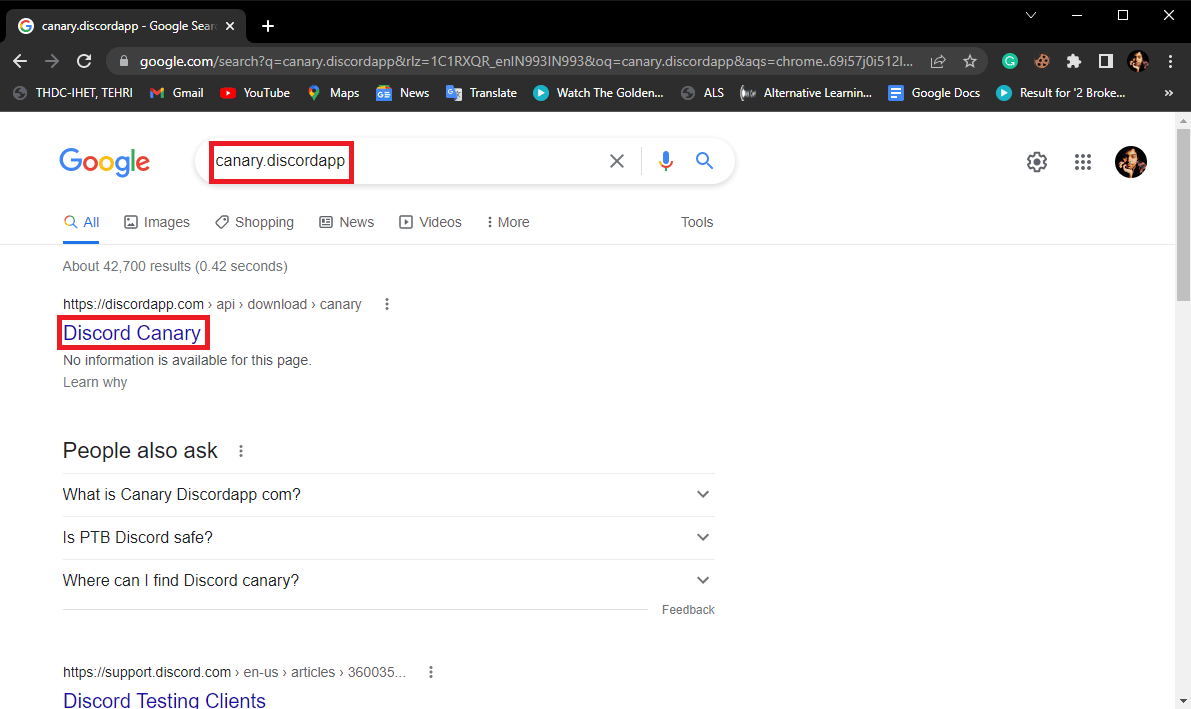
Option II : Via l’invite de commande
Vous pouvez également y accéder en copiant l’adresse IP dans l’invite de commande.
1. Lancez l’invite de commande.
2. Tapez « ping canary.discordapp.com » et appuyez sur Entrée.
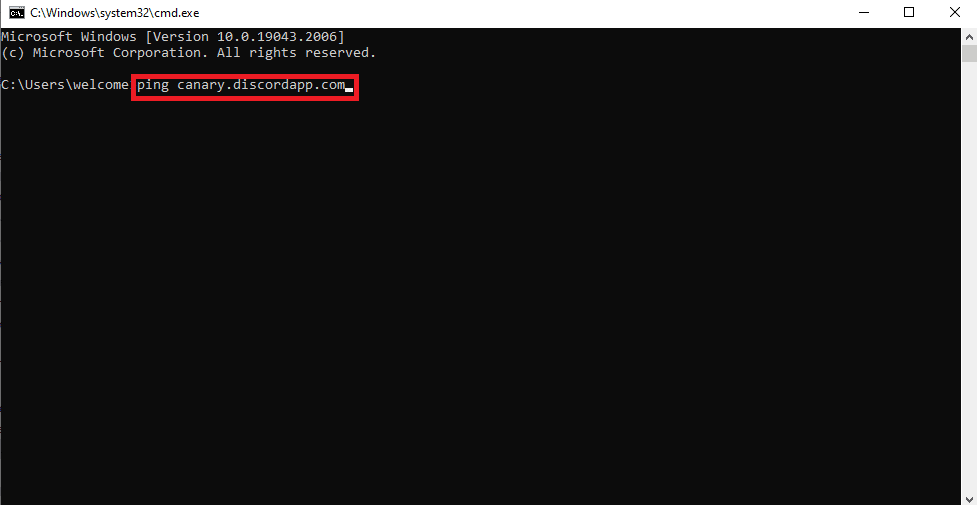
3. Vous verrez l’adresse IP du site web.
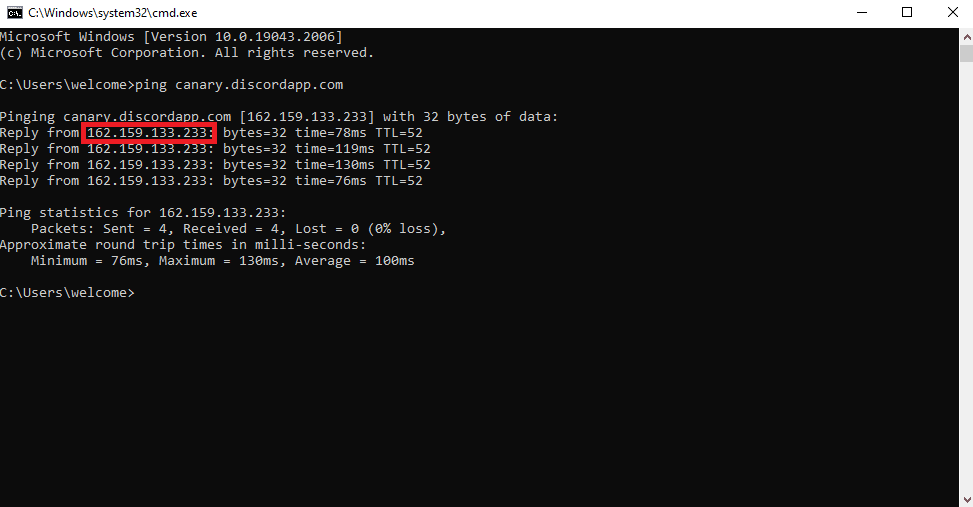
Méthode 2 : Utilisation de l’extension « Discord Unblocked »
Les extensions peuvent être très utiles pour naviguer sur Internet. Si votre école a bloqué certains sites web et applications spécifiques comme Discord, vous pouvez utiliser l’extension « Discord Unblocked » pour y accéder.
1. Ouvrez Google Chrome et accédez à Discord Extension débloquée.
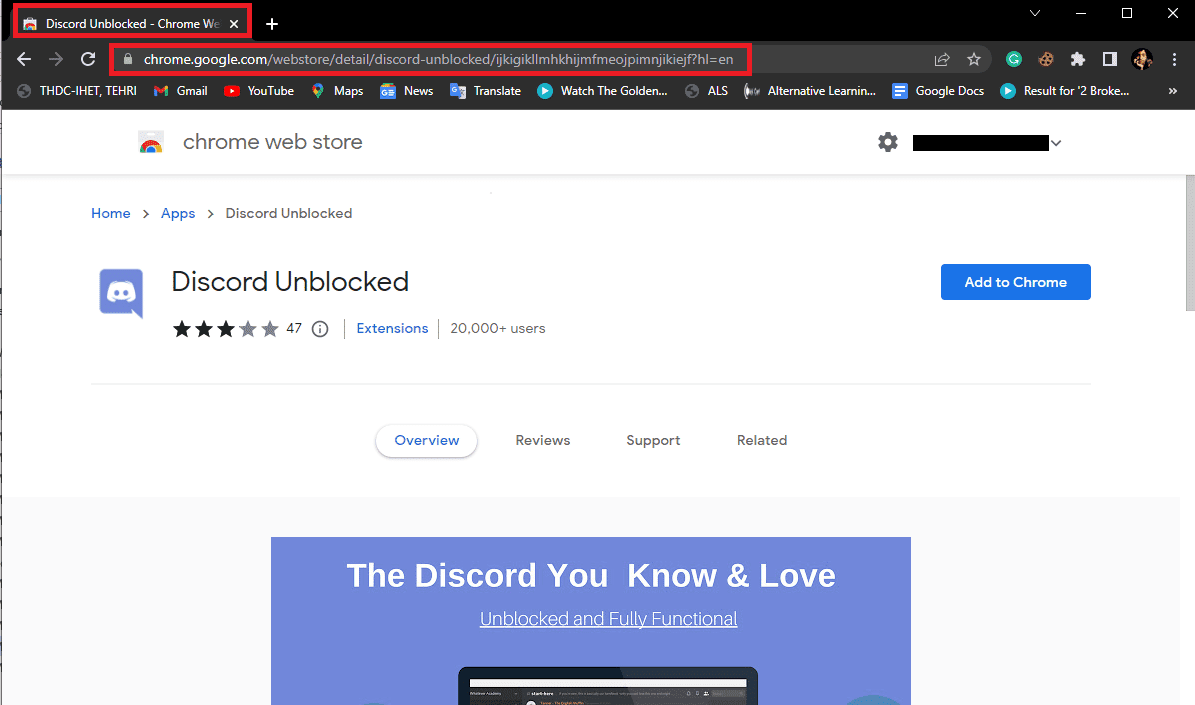
2. Cliquez sur le bouton « Ajouter à Chrome ».
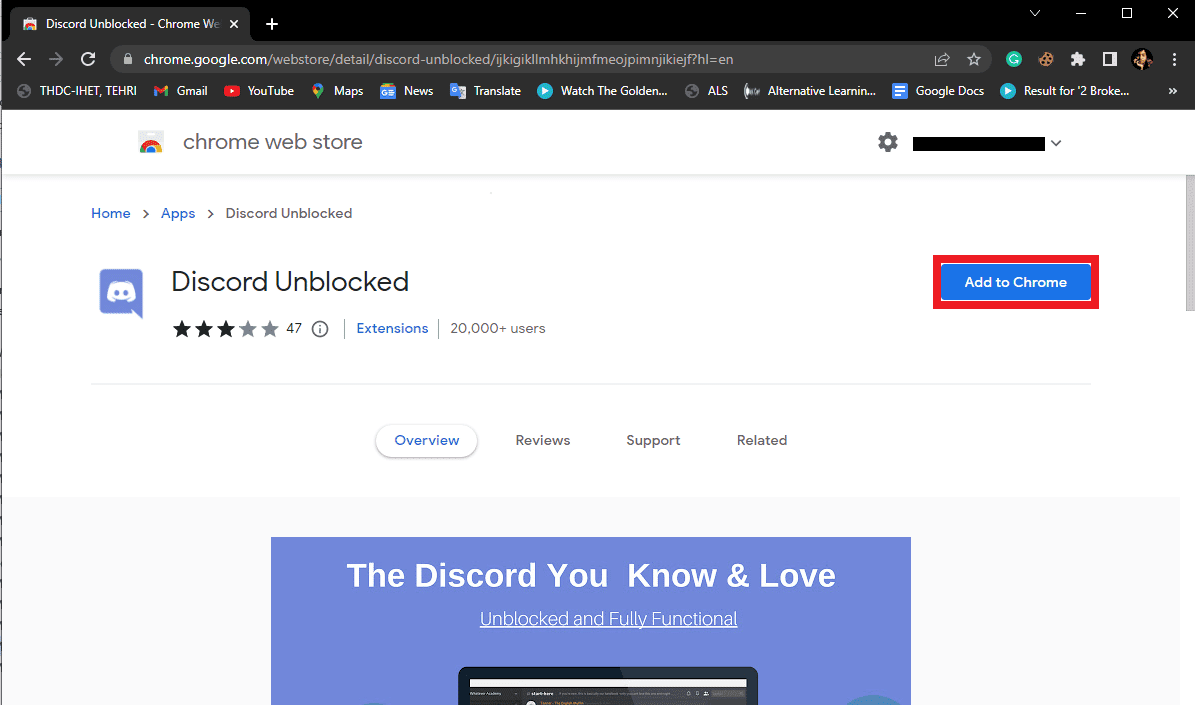
3. Cliquez sur « Ajouter une application » pour confirmer.
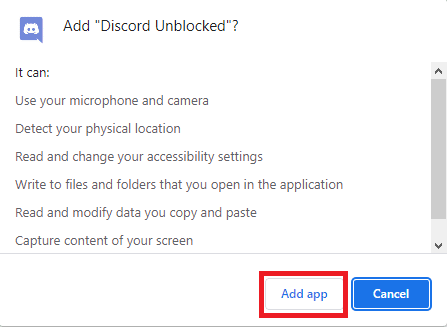
4. Attendez que l’extension soit ajoutée à Chrome.
Méthode 3 : Utilisation du miroir TOR
Si aucune des méthodes précédentes ne fonctionne, vous pouvez essayer d’utiliser un miroir TOR pour accéder à Discord. Les miroirs TOR peuvent vous aider à accéder à des sites web bloqués, mais l’efficacité de cette méthode dépendra du pare-feu du réseau et de la sécurité du web.
Comment débloquer Discord sur un Chromebook scolaire
Suivez ces étapes simples pour débloquer Discord sur votre Chromebook scolaire :
1. Connectez-vous à votre Chromebook et ouvrez le panneau « Paramètres rapides » en bas à droite de l’écran.
2. Cliquez sur l’icône de l’engrenage « Paramètres ».
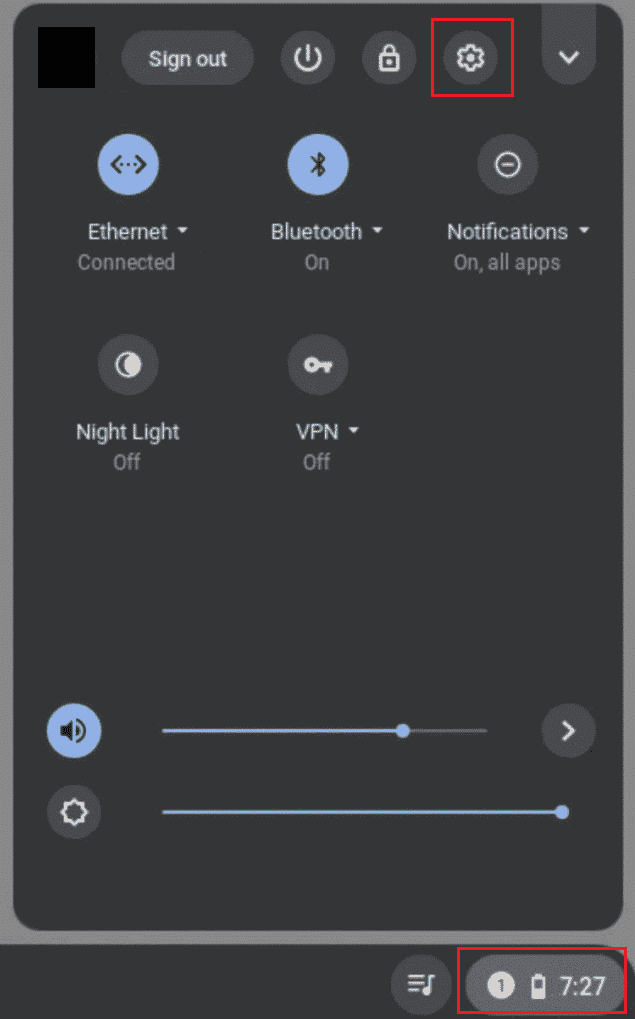
3. Sélectionnez l’option « Applications » dans le panneau latéral gauche.
4. Activez le Google Play Store en cliquant sur le bouton « Activer ».
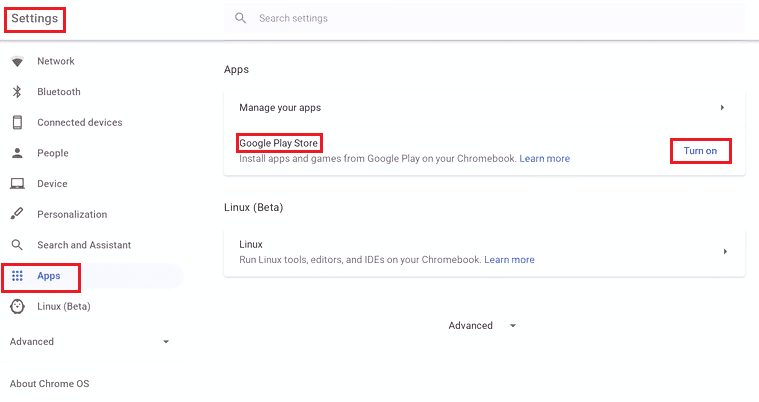
5. Ouvrez Google Play Store et recherchez Discord.
6. Cliquez sur le bouton vert « Installer ».
7. Attendez la fin de l’installation.
8. Une fois l’installation terminée, ouvrez le lanceur d’applications de votre Chromebook.
9. L’application sera visible parmi les applications du Play Store.
10. Ouvrez Discord et connectez-vous à votre compte.
Foire aux questions (FAQ)
Q1. Qu’est-ce que Discord ?
Rép. Discord est une plateforme de médias sociaux et de partage de contenu en pleine expansion qui compte des millions d’utilisateurs à travers le monde.
Q2. Pourquoi est-ce que je ne peux pas utiliser Discord à l’école ?
Rép. Souvent, les établissements scolaires bloquent Discord pour empêcher les élèves de partager des contenus inappropriés.
Q3. Puis-je débloquer Discord à l’école ?
Rép. Oui, plusieurs méthodes peuvent être utilisées pour contourner le blocage de Discord, comme par exemple l’utilisation d’un VPN.
***
Nous espérons que ce guide vous a été utile et que vous avez pu débloquer Discord à l’école. Faites-nous savoir quelle méthode a fonctionné le mieux pour vous. Si vous avez des suggestions ou des questions, n’hésitez pas à les partager dans la section des commentaires.